捷速OCR文字识别软件怎么用?捷速OCR文字识别软件方法介绍
时间:2025-05-21 作者:游乐小编
想要掌握捷速ocr文字识别软件的使用方法吗?如果你也对此感到困惑,不妨阅读这篇关于捷速ocr文字识别软件的使用指南,相信能帮你解答疑惑。
首先,启动捷速OCR文字识别软件,并在软件界面选择“从图片读文件”选项,导入你需要识别的图像文件。
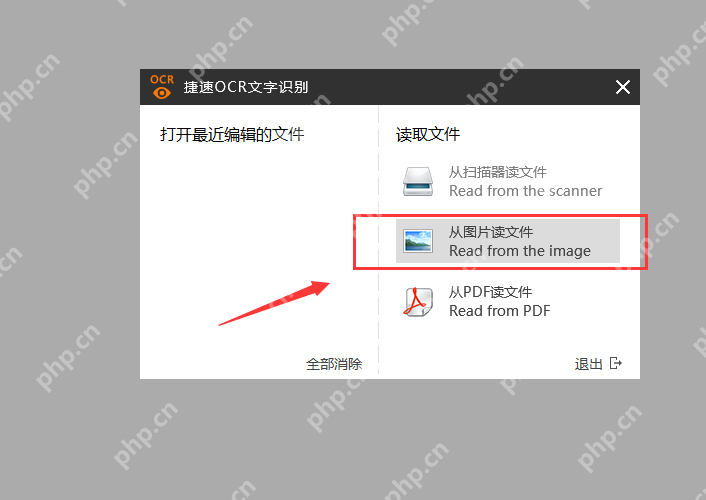 图像文件导入后,点击软件上方的“纸面解析”按钮,软件将自动对图像中的文字进行解析。
图像文件导入后,点击软件上方的“纸面解析”按钮,软件将自动对图像中的文字进行解析。
 解析完成后,点击“识别”按钮,软件会在右侧面板自动显示识别出的文字内容,并且你可以对识别错误的文字进行手动修改。
解析完成后,点击“识别”按钮,软件会在右侧面板自动显示识别出的文字内容,并且你可以对识别错误的文字进行手动修改。
 修改完毕后,点击“保存为Word”按钮,图像中的文字便会转换成Word文档格式。
修改完毕后,点击“保存为Word”按钮,图像中的文字便会转换成Word文档格式。
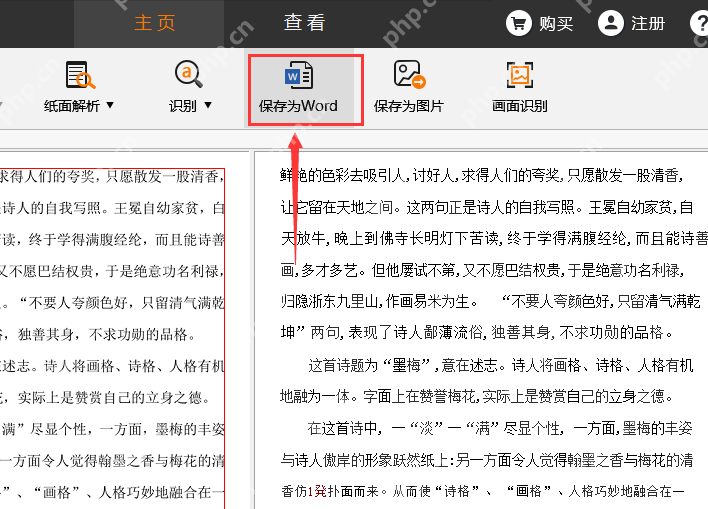 如果你对捷速OCR文字识别软件还有其他疑问,推荐阅读以下攻略:
如果你对捷速OCR文字识别软件还有其他疑问,推荐阅读以下攻略:
捷速OCR文字识别软件如何编辑文档?编辑文档的技巧详解
小编推荐:
相关攻略
更多 - 在高德地图里怎么分享位置?高德地图分享位置步骤一览 05.21
- 今日头条极速版APP怎么邀请好友?今日头条极速版邀请好友方法分享 05.21
- picsart怎么制作星空字及西瓜字?制作星空字及西瓜字的操作流程说明 05.21
- foxmail怎么设置自动转发邮件 设置自动转发邮件方法介绍 05.21
- 腾讯地图APP如何共享好友位置?共享好友位置的方法介绍 05.21
- 微信怎么设置彩色字母昵称?彩色字母昵称设置方法介绍 05.21
- 360安全卫士如何打开加速球? 05.21
- iqoopro手机消息亮屏怎么设置 消息亮屏设置方法介绍 05.21
热门标签
热门推荐
更多 热门文章
更多 -

- 《哈利波特:魔法觉醒》守护神测试方法攻略
-
2022-09-17 13:04
手游攻略
-

- 大话西游手游冰封幻境最强攻略 冰封幻境解析
-
2022-05-08 21:12
手游攻略
-

- 黑人抬棺材专业团队跳舞
-
2022-07-30 08:06
八卦新闻
-

- 口袋妖怪金手指代码大全
-
2021-12-12 12:51
单机攻略
-

- 《巫师3》妓院升级心得
-
2021-12-16 01:00
单机攻略



















